10 phương pháp nhanh chóng để chuyển đổi miễn phí hàng loạt WebP sang JPG [2023]
Có nhiều công cụ trực tuyến và ngoại tuyến có thể chuyển đổi định dạng WebP sang JPG. Là một định dạng ít phổ biến hơn JPG, WebP thường xuất hiện trên các trang web vì nó có thể mang lại chất lượng tương đương với định dạng JPG ở kích thước nhỏ hơn. Theo trang web Google Developers, hình ảnh WebP nhỏ hơn 30% so với hình ảnh JPEG. Mặc dù có kích thước nhỏ nhưng bạn vẫn khó mở một hình ảnh WebP trên điện thoại di động và bạn có thể không biết cách xử lý nó cho các thao tác tiếp theo như chỉnh sửa, chia sẻ hoặc đánh bóng. Tại đây, bài viết này, bao gồm 10 phương pháp khả thi bên dưới, là thứ bạn cần và bạn có thể tìm hiểu cách thay đổi định dạng từ WebP sang JPG một cách dễ dàng trên Windows và Mac.
Danh sách Hướng dẫn
Phần 1: 8 phương pháp miễn phí để chuyển đổi WebP sang JPG Phần 2: Cách lưu WebP dưới dạng JPG trên Mac/Windows Phần 3: Câu hỏi thường gặp về WebP sang JPGPhần 1: 8 phương pháp miễn phí để chuyển đổi WebP sang JPG
Nói về sự nhanh chóng, các công cụ trực tuyến là lựa chọn hàng đầu của bạn để chuyển đổi WebP sang JPG. Bất cứ nơi nào bạn có thể, bạn có thể nhấc thiết bị của mình lên, mở trình duyệt và truy cập một trong các trang web bên dưới để giải quyết vấn đề của mình. Bây giờ, bạn có thể chuẩn bị cho mình những hình ảnh WebP cần chuyển đổi và làm theo hướng dẫn bên dưới để chuyển đổi định dạng WebP sang JPG.
1. Trình chuyển đổi hình ảnh miễn phí AnyRec
Không cần đăng ký hoặc trả thêm tiền, bạn có thể sử dụng Trình chuyển đổi hình ảnh trực tuyến miễn phí AnyRec để đạt được hiệu quả chuyển đổi từ WebP sang JPG. Khi bạn nhận được định dạng JPG đầu ra, hình ảnh của bạn sẽ không có hình mờ và không bị giảm chất lượng. Trong khi đó, để đạt được hiệu quả tối đa cho việc chuyển đổi, bạn cũng có thể tải lên một số hình ảnh WebP cùng một lúc, nếu mỗi hình ảnh dưới 5MB, thì bạn có thể chuyển đổi chúng cùng nhau.
1. Cung cấp 40 chuyển đổi hình ảnh miễn phí mỗi ngày.
2. Tận hưởng tốc độ chuyển đổi nhanh cho WebP với chế độ hàng loạt.
3. Hỗ trợ các định dạng đầu ra là JPG, PNG và GIF.
4. Tải xuống tất cả các hình ảnh JPG đã chuyển đổi của bạn chỉ bằng một cú nhấp chuột.
Bước 1.Truy cập trang web chính thức của "AnyRec Free Image Converter Online" và chọn trước định dạng JPG làm định dạng đầu ra của bạn. Sau đó, nhấp vào nút "Thêm hình ảnh" để tải lên. Chọn một hoặc nhiều hình ảnh WebP để nhập.
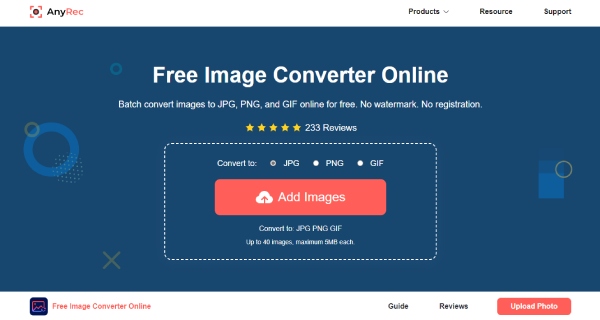
Bước 2.Sau khi tải và upload thành công, website sẽ tự động chuyển đổi định dạng WebP của bạn sang JPG. Và bạn sẽ thấy thanh tiến trình cho biết "Đã hoàn tất" và bạn cần nhấp vào nút "Tải xuống" hoặc "Tải xuống tất cả" để lưu những hình ảnh JPG này.
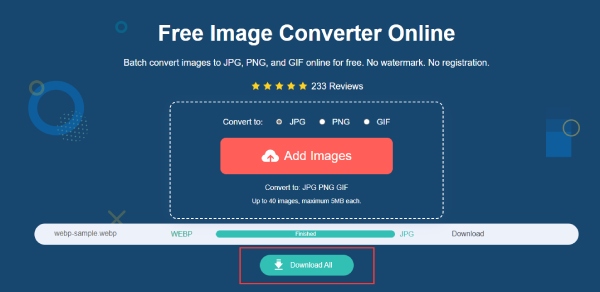
2. EZGIF
EZGIF là một công cụ trực tuyến khá nổi tiếng giúp người dùng xử lý tất cả các loại chuyển đổi và tạo hình ảnh, bao gồm cả WebP sang JPG, WebP sang GIFvà các chuyển đổi hình ảnh khác. Bên cạnh việc chuyển đổi, bạn cũng có thể tải lên các hình ảnh WebP của mình cho một GIF động hoặc thậm chí cắt ảnh GIF trực tuyến một cách dễ dàng. Trong khi đó, kích thước tệp tối đa cho hình ảnh WebP đã tải lên của bạn là 50 MB. Nếu bạn muốn chuyển đổi một hình ảnh WebP trực tuyến, bạn cũng có thể dán liên kết để chuyển đổi.
Bước 1.Mở trình duyệt của bạn và truy cập trang web "EZGIF". Tìm phần "Chuyển đổi WebP sang JPG". Sau đó, nhấp vào nút "Chọn tệp" để chọn hình ảnh WebP từ thiết bị của bạn.
Bước 2.Tiếp theo, nhấp vào nút "Tải lên" để tải hình ảnh lên. Sau đó, bạn cũng có thể cắt, thay đổi kích thước hoặc tối ưu hóa hình ảnh trước khi chuyển đổi.
Bước 3.Cuối cùng, nhấp vào nút "Chuyển đổi sang JPG" để bắt đầu chuyển đổi. Nếu hình ảnh WebP của bạn có độ trong suốt, bạn cũng có thể chọn màu để tô cho hình ảnh JPG.
Bước 4.Sau khi quá trình chuyển đổi kết thúc, hãy nhấp vào nút "Lưu" để tải xuống.
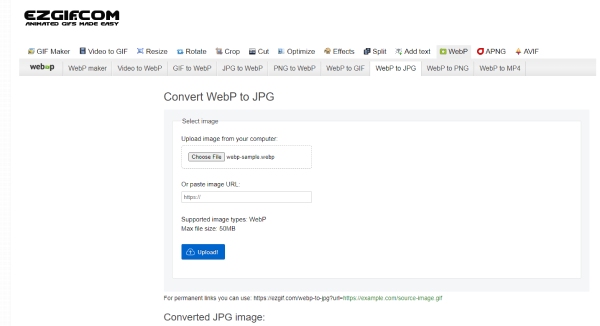
3. iLoveIMG
Bạn có thể nén, cắt, thay đổi kích thước và chỉnh sửa hình ảnh trên trang web iLoveIMG cũng như chuyển đổi định dạng WebP sang JPG. Cho dù bạn có bao nhiêu tệp WebP, bạn có thể chuyển đổi tất cả chúng sang định dạng JPG cùng một lúc mà không mất phí. Bên cạnh đó, giống như bất kỳ trang web nào khác, iLoveIMG cũng hỗ trợ tải ảnh lên từ các nguồn trực tuyến như Google Drive và Dropbox.
Bước 1.Trên trang web của iLoveIMG, bạn có thể tìm thấy công cụ Chuyển đổi WEBP sang JPG trong menu "CHUYỂN ĐỔI SANG JPG".
Bước 2.Sau đó, nhấp vào nút "Chọn hình ảnh" để tải lên một hoặc nhiều hình ảnh WebP. Bạn cũng có thể kéo và thả các tệp WebP tại đây.
Bước 3.Tiếp theo, nhấp vào nút "Chuyển đổi sang JPG" để bắt đầu chuyển đổi. Đợi quá trình hoàn tất sẽ có cửa sổ hiện ra để bạn chọn thư mục lưu ảnh. Sau đó nó sẽ được tải xuống.
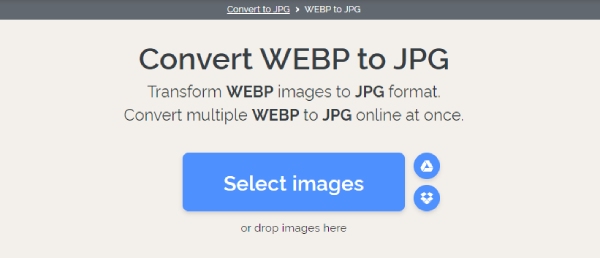
4. CloudConvert
CloudConvert là một công cụ trực tuyến toàn diện xử lý tất cả các loại tệp hình ảnh và tài liệu. Khi chuyển đổi WebP sang JPG cho bạn, bạn có thể sử dụng tùy chọn cài đặt để thay đổi độ phân giải, chất lượng và kích thước tệp của hình ảnh. Bạn cũng có thể phóng to hình ảnh của bạn trực tuyến bằng cách thay đổi kích thước của nó. Trong khi đó, bạn có thể đăng ký để tải lên các tệp lớn hơn để chuyển đổi.
Bước 1.Để nhập tệp WebP của bạn để chuyển đổi, bạn cần nhấp vào nút thả xuống "Chọn tệp" để chọn tải lên hình ảnh WebP từ máy tính hoặc các nguồn khác.
Bước 2.Trước khi chuyển đổi, bạn có thể nhấp vào nút "Cài đặt" sau khi tải lên để thay đổi kích thước hoặc chất lượng của hình ảnh.
Bước 3.Sau đó, nhấp vào nút "Chuyển đổi" để cuối cùng chuyển đổi nó sang định dạng JPG. Một cửa sổ xem trước sẽ hiển thị và bạn có thể nhấp vào nút "Tải xuống" để lưu.
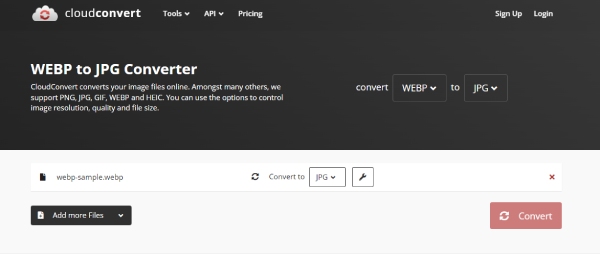
5. Chuyển đổi
Convertio là một công cụ chuyển đổi trực tuyến đơn giản để chuyển đổi từ WebP sang JPG và các định dạng khác. Không cần đăng ký, bạn có thể tải lên miễn phí một hình ảnh có dung lượng 100MB. Nếu bạn đăng ký, thì bạn có thể tải lên những cái lớn hơn. Hoặc bạn có thể giảm kích thước hình ảnh miễn phí đầu tiên. Trong khi đó, trang web sẽ lưu giữ một lịch sử ngắn về chuyển đổi trước đó của bạn ngay cả khi bạn không đăng ký. Nhưng các tệp từ danh sách lịch sử sẽ chỉ được lưu trữ trong 24 giờ.
Bước 1.Trên trang web chính thức của Convertio, bạn có thể tìm thấy trang Chuyển đổi WEBP sang JPG
Bước 2.Từ công cụ "Chuyển đổi hình ảnh". Nhấp vào nút "Chọn tệp" để nhập một hình ảnh WebP trở lên.
Bước 3.Tiếp theo, bạn có thể nhấp vào nút "Chuyển đổi".
Bước 4.Sau khi hoàn tất, hãy nhấp vào nút "Tải xuống" để lưu hình ảnh JPG đã chuyển đổi.
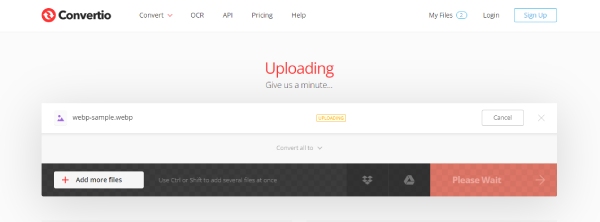
6. ZAMZAR
ZAMZAR là một công cụ chuyển đổi trực tuyến được sử dụng thường xuyên khác được nhiều người dùng ưa chuộng và nó cũng có phiên bản dành cho máy tính để bàn để bạn cài đặt. Bạn có thể nhận được 25 chuyển đổi tệp miễn phí mỗi ngày và kích thước tệp tối đa bạn có thể tải lên là 50 MB. Sau khi có tài khoản và đăng nhập, bạn có thể lấy thêm và chuyển đổi WebP sang JPG với kích thước tệp lớn. Hơn nữa, trang web này có tương đối nhiều nguồn tệp hơn để bạn tải lên hình ảnh WebP của mình.
Bước 1.Sau khi truy cập trang web chính thức của ZAMZAR, hãy tìm phần WEBP bên dưới phần Hình ảnh. Sau đó chọn công cụ chuyển đổi WEBP sang JPG.
Bước 2.Nhấp vào nút "Chọn tệp". Chọn hình ảnh WebP từ thiết bị của bạn. Sau khi tải xong, nhấp vào nút "Chuyển đổi" để bắt đầu chuyển đổi.
Bước 3.Đợi cho đến khi quá trình chuyển đổi hình ảnh kết thúc. Bạn có thể nhấp vào nút "TẢI XUỐNG" để lưu nó.
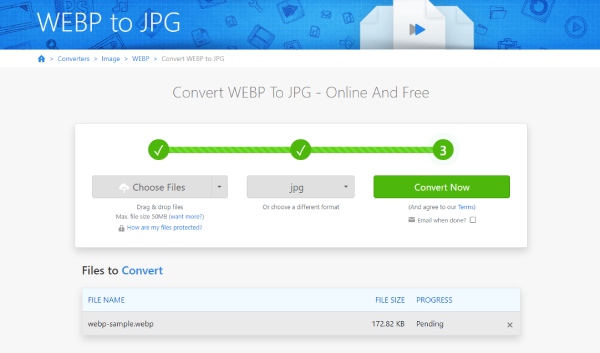
7. Chuyển đổi miễn phí
Chuyển đổi miễn phí là một hộp công cụ cho tất cả các loại bộ chuyển đổi. Điểm nổi bật nhất của công cụ trực tuyến này là bạn có thể nhận được kích thước tệp tối đa 1GB để tải lên và chuyển đổi các tệp WebP sang JPG. Bên cạnh đó, bạn cũng có thể tận hưởng một số tính năng nâng cao cho phép bạn điều chỉnh một số cài đặt của hình ảnh WebP như kích thước, màu nền, v.v.
Bước 1.Khi bạn đang ở trang chủ của trang web chính thức "FreeConvert". Nhấp vào nút "Chọn tệp" ở giữa trang.
Bước 2.Tải lên hình ảnh WebP lớn của bạn. Định dạng đầu ra mặc định cho chuyển đổi là JPG. Vì vậy, bạn chỉ cần nhấp vào nút "Chuyển đổi". Hoặc bạn có thể nhấp vào "Thêm tệp khác" để chọn thêm tệp WebP.
Bước 3.Sau khi quá trình chuyển đổi kết thúc, hãy nhấp vào nút "Tải xuống" để lưu hình ảnh JPG đã chuyển đổi. Bạn cũng có thể quét mã QR để tải xuống trên thiết bị di động.
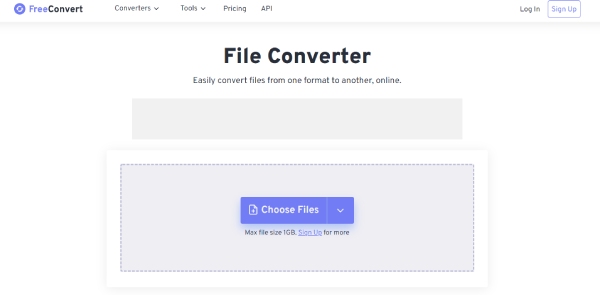
8. Chuyển đổi
Aconvert là trình chuyển đổi trực tuyến WebP sang JPG cuối cùng trong danh sách. Đây là một công cụ rất đơn giản mà bạn hầu như không cần bất kỳ sự trợ giúp nào vì bạn có thể tìm hiểu cách thay đổi định dạng từ WebP sang JPG một cách nhanh chóng ngay từ cái nhìn đầu tiên. Bởi vì bố cục rất đơn giản và không có tính năng nâng cao mà chỉ có tính năng chuyển đổi. Nhưng bạn vẫn có thể kiểm soát chất lượng hình ảnh và thay đổi kích thước hình ảnh trước khi chuyển đổi.
Bước 1.Nhấp vào nút "Hình ảnh" ở phía bên trái của trang web "Aconvert". Sau đó, bạn sẽ ở trên công cụ WebP Convert.
Bước 2.Bây giờ, hãy nhấp vào nút "Chọn tệp" để chọn ảnh WebP. Bạn có thể nhấn phím "Shift" hoặc "Ctrl" để chọn thêm ảnh nếu bạn đang sử dụng máy tính.
Bước 3.Sau đó, bạn có thể thấy định dạng đích đã được đặt là JPG. Nhấp vào nút "Chuyển đổi ngay" bên dưới để chuyển đổi.
Bước 4.Sau khi quá trình chuyển đổi kết thúc, hãy nhấp vào biểu tượng "Xem trước" để kiểm tra hoặc nhấp vào nút "Tải xuống" để lưu.
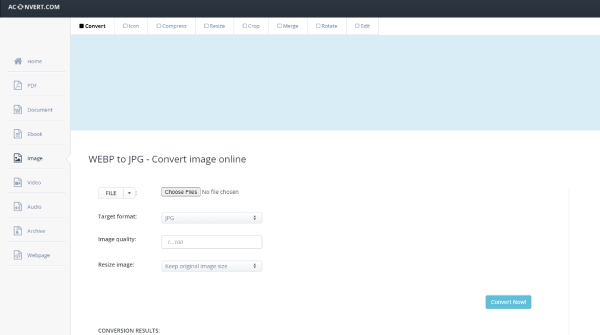
Phần 2: Cách lưu WebP dưới dạng JPG trên Mac/Windows
Không cần sự hỗ trợ của công cụ bên thứ ba, bạn cũng có thể thực hiện chuyển đổi từ WebP sang JPG một cách dễ dàng chỉ bằng máy tính của mình. Bạn có thể dùng Sơn và Xem trước phần mềm riêng biệt trên Windows và Mac để chuyển đổi WebP sang JPG chỉ với một vài cú nhấp chuột. Bây giờ, cuộn xuống để xem thêm.
1. WebP sang JPG – Windows Paint
Thông qua phần mềm Paint trên máy tính windows, bạn có thể dễ dàng lưu ảnh WebP của mình dưới dạng ảnh JPEG, giống như định dạng JPG. Dưới đây là các bước.
Bước 1.Nhấp chuột phải vào ảnh WebP bạn có trên máy tính, nhấp vào nút "Mở bằng" và chọn "Vẽ".
Bước 2.Khi bạn mở ảnh trong Paint, hãy nhấp vào nút "Tệp" ở góc trên bên trái.
Bước 3.Sau đó nhấp vào nút "Save as" và chọn ảnh JPEG.
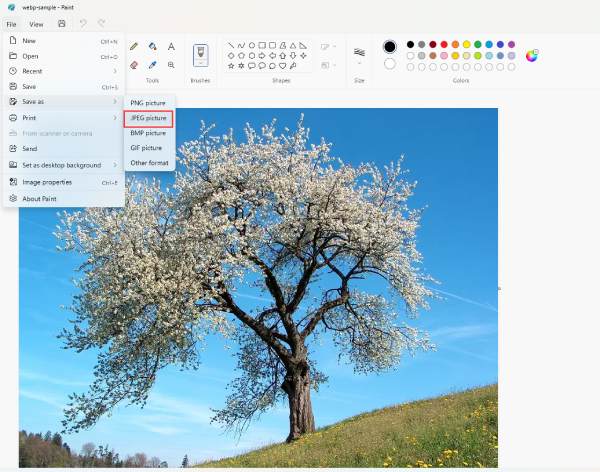
2. WebP sang JPG – Mac Preview
Thực hiện theo các bước bên dưới để chuyển đổi bất kỳ ảnh WebP nào của bạn sang định dạng JPG một cách tự do và nhanh chóng.
Bước 1.Bạn có thể mở ứng dụng "Xem trước" trên máy Mac và kéo WebP vào cửa sổ Xem trước để mở.
Bước 2.Sau đó, nhấp vào nút "Tệp" và nút "Xuất" lần lượt trên thanh menu phía trên. Bạn chỉ cần đảm bảo Định dạng là "JPEG" cho tùy chọn xuất của mình.
Bước 3.Sau đó, bạn có thể đổi tên ảnh và tìm thư mục mới để đặt nó. Sau đó, nhấp vào nút "Lưu" để hoàn tất.
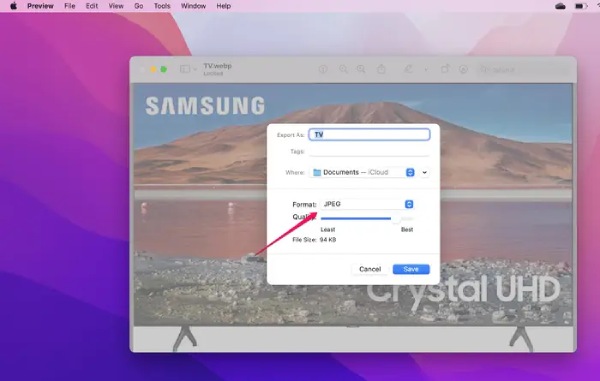
Phần 3: Câu hỏi thường gặp về WebP sang JPG
-
Tôi có thể mở ảnh WebP trên thiết bị iOS không?
Không, bạn không thể. Thiết bị iOS không hỗ trợ định dạng WebP ngay cả trong Safari vì định dạng này ban đầu được thiết kế để mở trong Chrome. Thật, HEIC (hoặc HEIF) là định dạng hình ảnh mặc định cho iPhone. Nhưng bạn có thể sử dụng các phương pháp trên để chuyển đổi WebP sang JPG và mở nó trên thiết bị iOS bất cứ lúc nào bạn muốn.
-
WebP có hỗ trợ nền trong suốt không?
Vâng, nó làm. Giống như định dạng PNG, hình ảnh WebP cũng có thể có nền trong suốt. Do đó, khi chuyển đổi định dạng WebP sang JPG, bạn nên chú ý nhiều hơn đến nền vì JPG không hỗ trợ những thứ như vậy.
-
Làm cách nào để lưu định dạng WebP thành định dạng JPG trên trình duyệt?
Bạn có thể cài đặt tiện ích mở rộng trên Chrome có tên là Trình chuyển đổi tác nhân người dùng cho Chrome. Sau đó, lần sau khi duyệt một trang web trực tuyến nào đó và muốn lưu ảnh, bạn có thể tự do quyết định định dạng lưu thay vì phải chuyển đổi WebP sang JPG sau đó.
Phần kết luận
Lần tới nếu bạn không biết phải làm gì với ảnh WebP của mình, bạn có thể chuyển đổi định dạng WebP sang JPG và 10 phương pháp nhanh ở trên là đủ. Để có các giải pháp dễ dàng hơn, bạn có thể chuyển sang Bản xem trước và Paint tích hợp sẵn để được trợ giúp trên máy tính của mình. Để có các giải pháp nhanh hơn trên mọi thiết bị, bộ chuyển đổi trực tuyến là lựa chọn tốt nhất.
